Not Enough Items este unul dintre cele mai utile moduri care există astăzi pentru jocul minecrafta. Va fi util pentru toată lumea - de la jucători obișnuiți la manageri de server. Acest mod are un mod încorporat pentru afișarea rețetelor pentru toate blocurile care sunt prezente în joc. Dacă puneți moduri des, este util să știți ce rețete au fost adăugate. La urma urmei, amintirea lor pe de rost este aproape imposibilă. Toate rețetele vor fi la îndemână, nu trebuie să mergeți online în căutare.

Mai mult, nu sunt colectate doar rețete pentru diverse lucrări, ci și rețete pentru poțiuni. Toate rețetele pot fi vizualizate într-o fereastră convenabilă fără a părăsi jocul. În timp ce setul standard de rețete poate fi încă memorat, rețetele din moduri sunt deja dificile. Fiecare mod poartă propriul set de rețete și este ușor să te pierzi în ele.

De exemplu, ați instalat câteva moduri interesante. Și adaugă câteva zeci de rețete. Îți poți aminti de toate? Acesta este exact motivul pentru care merită să descărcați Not Enough Items.

Și puteți, de asemenea, să încântați orice articol în câteva clicuri. Imaginați-vă cum vă va fi simplificat jocul. Not Enough Items este o necesitate pentru fiecare jucător. Trebuie doar să descărcați modul Not Enough Items.

Funcționalitatea principală poate fi împărțită în două tipuri. Tasta R deschide fereastra de rețetă și tasta U - meniul pentru utilizarea unui anumit element în rețete. Înțelegerea controlului modurilor nu este deloc dificilă. Interfața este cât se poate de convenabilă și prietenoasă.

Principalele avantaje ale modului:
Realizarea convenabilă a oricăror blocuri.
Vrăjitorie rapidă a obiectelor.
Toate rețetele sunt întotdeauna la îndemână.
Suport pentru rețete de la orice mod.
Căutare rapidă după nume.
Suport multiplayer.
Mai multe despre modă
Una dintre cele mai populare și utile modificări în rândul jucătorilor, care adaugă o nouă interfață jocului. Această interfață are o mulțime de butoane și funcții foarte utile, care vor face cu adevărat jocul mai ușor, mai ales dacă sunteți nou în Minecraft. Puteți descărca modul Not Enough Items (sau NEI pe scurt) pentru următoarele versiuni ale jocului: 1.9.4, 1.8. 1.7.10, 1.7.2, 1.6.4 și 1.5.2.
Acest supliment are un imens arsenal de funcții utile care vor simplifica foarte mult interacțiunea cu lumea jocului și, în special, cu toate articolele disponibile.
Mod Minecraft pentru elaborarea de rețete
NEI poate fi numit unul dintre cele mai convenabile și mai cool, care vă permit să vedeți rapid rețeta pentru a crea orice obiect disponibil în MineCraft. În ceea ce mă privește, această caracteristică de completare este cea mai utilă și importantă.
Not Enough Items adaugă o fereastră mare care afișează toate articolele din joc (care amintește de o carte de rețete). Modificarea are 2 moduri: Cheat Mod și Rețetă Mod. Dacă sunteți în mod ieftin, atunci pentru a afla rețeta pentru realizarea unui obiect, trebuie să plasați deasupra și apăsați butonul R.... Făcând clic stânga pe elementul selectat, acesta va apărea în inventarul dvs. Dacă vă aflați în modul Rețetă, atunci suficient clic stânga pe elementul dorit și se va deschide o fereastră cu rețeta de artizanat.
De asemenea, modul vă permite să căutați articolele necesare după nume (din păcate numai în limba engleză) în bara de căutare, care se află mai jos. Cu această funcție a modului NEI, orice jucător MineCraft poate găsi rapid obiectul necesar și îl poate lua pentru el sau poate afla cum este creat.
Butoane suplimentare
Modul adaugă, de asemenea, mai multe butoane noi, care se află în colțul din stânga sus. Mai jos voi descrie ce face fiecare dintre ei.
- Rotiți modul Ștergere - vă permite să eliminați rapid articolele din inventar. Dacă modul este ACTIVAT, atunci utilizând tasta SHIFT puteți șterge toate articolele dintr-un singur clic. Dacă modul este OFF, va trebui să faceți clic pe fiecare element care trebuie eliminat;
- Întoarce ploaia - vă permite să activați sau să dezactivați ploaia în MineCraft;
- Activați modul creativ - vă permite să activați sau să dezactivați modul creativ;
- Rotiți modul Magnet - vă permite să activați sau să dezactivați modul magnet. Dacă cineva nu știe, atunci când ceva este distrus în Minecraft, toate aceste articole sunt magnetizate în inventarul tău;
- Vindecați jucătorul - vă permite să vă vindecați complet personajul.
Categorii de articole
De asemenea, modul Nu este suficient de articole pentru Minecraft adaugă sortarea tuturor articolelor pe categorii. Pentru a face acest lucru, trebuie să treceți cu mouse-ul peste butonul ItemSubSets și apoi vor apărea toate categoriile disponibile. Cu această funcție puteți găsi rapid elemente pentru un anumit scop, de exemplu.
Instalarea NEI
- Instalați cea mai recentă versiune a Minecraft Forge;
- Instalați programul de completare CodeChickenCore;
- Descărcați elemente care nu sunt suficiente din versiunea necesară;
- Pentru versiunile 1.6.4 și superioare: aruncăm fișierul în dosar " \\ AppData \\ Roaming \\ .minecraft \\ mods";
- Pentru versiunea 1.5.2: aruncăm fișierul în dosar " \\ AppData \\ Roaming \\ .minecraft \\ coremods";
- Gata, bucură-te de acest joc minunat!
Există 2 funcții în prezentarea generală a rețetei: Rețetă și aplicație. Apăsând butonul rețetă ("R" în mod implicit) sau aplicație ("U" în mod implicit) butonul în timp ce deplasați cursorul peste obiect, deschideți modul de afișare corespunzător. În fereastra rețetei în sine, făcând clic stânga pe un ingredient se va deschide fereastra rețetei sale și făcând clic dreapta pe un ingredient. Butonul backspace („BACKSPACE” implicit) va afișa rețeta anterioară, iar tasta Esc sau inventar va închide fereastra.
Prezentarea generală a rețetei afișează toate modalitățile posibile de a crea un obiect, indiferent dacă acesta este realizat pe un banc de lucru, într-un cuptor, într-un raft de bere sau cu orice altă metodă de artizanat adăugată (de exemplu, o topitorie în mod RP2).

Spre deosebire de Craft Guide, dacă într-o rețetă pot fi folosite diferite tipuri ale aceluiași articol (de exemplu, lână de diferite culori sau diferite tipuri de lemn), toate subtipurile vor fi afișate într-un cerc în celula ingredientului. De exemplu, lâna își va schimba culorile.


În modul aplicație, sunt afișate toate rețetele care utilizează elementul selectat.


Modul afișează, de asemenea, rețete care nu trebuie să fie în poziția exactă a ingredientelor.

Butonul „?” va apărea dacă tipul de rețetă corespunde mecanismului pe care l-ați deschis. De exemplu, atunci când utilizați un banc de lucru, este afișată o rețetă pentru lucrări fine.


Dacă faceți clic pe acest buton, veți reveni la modul crafting, unde veți vedea unde trebuie plasat fiecare obiect.
Fereastra de obiecte ascunse:
Caseta de căutare este un dreptunghi negru în partea de jos a ecranului. Panoul de articole va afișa numai acele obiecte al căror nume conține textul introdus în caseta de căutare. Pentru a introduce text, trebuie să faceți clic pe dreptunghi. Dacă faceți clic dreapta, se va șterge instantaneu caseta de căutare. Carcasa tastaturii este irelevantă. Fiecare text de căutare este salvat în memorie și încărcat din nou când jocul este repornit.

Caseta de căutare acceptă wildcard * (orice șir de caractere) și? (orice caracter unic), precum și modele complexe de potrivire java.regex. De exemplu, „Bl? Ck” va afișa elemente care au numele „Negru” și „Blocare”. În timp ce „^ Blocare” va afișa elemente care încep cu cuvântul „bloc”, cum ar fi „Blocare blocare” și „blocare $”, vor afișa elemente care se termină în „blocare”, cum ar fi „blocare notă” sau „bloc diamant” ...

Categorii de articole:
Butonul Subseturi de articole deschide un meniu derulant care afișează mai multe grupuri diferite de articole. Dacă faceți clic pe un grup, se vor afișa toate obiectele pe care le conține, iar clic dreapta le va ascunde. Dacă faceți dublu clic, se vor afișa numai obiectele din grupul selectat.

Modurile pot utiliza API-ul pentru a-și crea propriile etichete de categorie.

Dacă faceți clic pe un grup în timp ce țineți apăsată tasta Shift, veți duce la introducerea „@ group_name” în fereastra de căutare, astfel numai obiectele din acest grup vor fi afișate pe panoul de elemente.

Dacă faceți dublu clic pe butonul Subseturi de articole, se vor afișa butoanele pentru salvarea categoriilor. Funcțiile obișnuite de salvare, încărcare, redenumire, ștergere sunt disponibile aici, dar se aplică obiectelor afișate sau ascunse.

De asemenea, vă puteți crea propriile grupuri utilizând fișierul de configurare situat în „.minecraftconfigNEISubsSet”.
Fereastra încântătoare:
Apăsând tasta de descântare („X” în mod implicit), veți deschide interfața ferestrei de încântare. Aici puteți adăuga un articol și selectați descântecul disponibil și nivelul acestuia pentru acesta. Nivelul poate fi ridicat la maximum X (10). Dacă faceți clic pe un descântec, îl comutați și îl dezactivați. (Pentru a elimina erorile neplăcute) Există reguli pentru conflictul diferitelor descântece, deci nu puteți adăuga, de exemplu, Noroc și Mătase de mătase la un singur articol. Din păcate, din cauza spațiului limitat, unele nume pot fi prescurtate. De exemplu, Protecția va fi redusă la Protecție dacă este setată la nivelul 8, deoarece „VIII” ocupă mult spațiu.


Coş:
Butonul coșului de gunoi are 4 moduri de utilizare. Toate metodele sunt disponibile atât în \u200b\u200binventarul personal, cât și în orice altul (de exemplu, atunci când deschideți un cufăr).
- Faceți clic pe buton în timp ce țineți elementul - elementul va fi eliminat.
- În timp ce țineți apăsată tasta SHIFT, veți elimina toate articolele de acest tip din inventar.
- Faceți clic pe buton fără a ține obiectul, dar ținând apăsat SHIFT și goliți complet inventarul.
- Un simplu clic pe buton va lansa Modul Coș de gunoi.
Când modul este pornit, fiecare articol pe care faceți clic va fi șters. Dacă țineți apăsat SHIFT în timp ce faceți acest lucru, veți elimina toate articolele de acest tip.
Mod creativ:
Dând clic pe butonul C se va lansa modul creativ. Totul este evident aici. Apăsarea unui buton se schimbă pur și simplu din modul creativ în modul de supraviețuire și înapoi. Rețineți că numai modul dvs. de joc se va schimba pe serverul SMP, nu pe întregul server.
Ploaie:
Și aici, totul este evident. Dacă plouă, butonul va fi disponibil. Dacă faceți clic pe acesta, va opri ploaia.
Magnetism:
Ultimul comutator. Dacă magnetismul este pornit, toate obiectele din apropiere vor zbura spre tine. Deși nu va funcționa dacă inventarul dvs. este plin.

Butoane utile:
4 butoane cu imaginea soarelui și a lunii sunt responsabile pentru schimbarea orei din zi. Apăsându-le se va schimba ora în Zori, Amiază, Apus sau Miezul nopții. Timpul se schimbă doar în direcția viitorului, pentru a nu perturba activitatea mecanismelor dependente de timp. Prin urmare, apăsând butonul Noon de mai multe ori, veți sări peste câteva zile.
Butonul inimii va crește sănătatea și foamea jucătorului, precum și va scăpa de arsură.
Salvați sloturile:
Există 7 sloturi de salvare care vă permit să salvați tot inventarul și armura. Dacă faceți clic dreapta, veți redenumi slotul. Butonul „x” apare lângă slotul înregistrat, apăsând-o, se va șterge slotul. Sloturile de salvare sunt globale și pot fi utilizate în diferite lumi și servere.

Meniul de opțiuni:
Acesta este un meniu de setări standard realizat în design Minecraft. Sunt disponibile diverse setări, inclusiv setarea tastelor rapide.


Primul buton responsabil pentru activarea și dezactivarea NEI. Dacă modificarea este dezactivată, numai meniul de opțiuni vă va fi disponibil. Comutatoarele în modul SMP și SSP sunt independente una de cealaltă.
Buton Modul Cheat comută între modul Cheat și modul Rețetă. Modul Rețetă este pentru fair-play și afișează doar rețete. Nu există sloturi și comutatoare de salvare, iar panoul de articole nu vă permite să adăugați un articol la inventar.
Trucuri suplimentare determină dacă butoanele Create, Rain, Magnet, Time și Heal vor fi disponibile.
Stil buton comută afișarea butoanelor între stilul Minecraft standard și stilul vechi al modului Too Many Items (prezentat mai jos).

ID-uri de articol pornește și dezactivează afișarea numărului de identificare a articolului. Această setare va funcționa pe toate articolele din inventarul dvs. și în panoul cu articole.
Acest buton are trei moduri: Afișat, Auto și Ascuns. Auto va afișa ID-uri de articol numai dacă modul NEI în sine este activat.
Această setare are funcția suplimentară de a afișa deteriorarea exactă a unui articol. De exemplu, culoarea safirului din imaginea de mai jos a suferit 6 puncte de daune.

Salvați stările determină pur și simplu dacă vor fi afișate sau nu sloturile de salvare.
În cazul în care picăturile de elemente sunt dezactivate, toate articolele scăpate vor fi eliminate. Deci, obiectul obținut sau aruncat din inventar va dispărea automat. Această setare a fost adăugată pentru a scăpa de întârzieri.
Tastele rapide funcționează ca de obicei. Faceți clic pe ele și apăsați tasta pe care doriți să o instalați.
Spawners Mob:
NEI pune la dispoziție toate tipurile de reproducere în inventarul dvs. și pentru plasarea în joc. Toate mafiotele adăugate prin moduri au, de asemenea, un spawner disponibil. Spawnerul din inventar își afișează conținutul în același mod ca și blocurile. Mafiile inamice sunt afișate în roșu și cele pasive în albastru. A fost remediată o eroare în multiplayer, în care toți reproducătorii erau afișați cu porci în interior. Pentru orice utilizator cu NEI instalat (chiar dacă nu este administrator), reproducătorii vor apărea corect pe serverul cu NEI.

Caracteristici utile:
Dacă faceți clic Ctrl pe un articol din panoul de inventar sau articol, veți crește scorul articolului. Dacă ridicați un articol și îl puneți într-un container în timp ce țineți tura, containerul va conține toate articolele de acest tip din inventarul dvs. Util pentru mutarea tuturor pietrelor existente într-un cufăr.
SMP:
Tot ce se poate face în modul single player este disponibil și în multiplayer dacă NEI este instalat pe server. Dacă modificarea nu este instalată pe server, puteți adăuga în continuare articole la inventarul dvs. utilizând comanda Give ca administrator. Majoritatea funcțiilor sunt disponibile numai pentru administratori.
Fișier de configurare:
Multe setări NEI sunt disponibile în fișierul „configNEI.cfg”. Dar majoritatea pot fi schimbate în meniul de opțiuni al modului.
Configurare server:
Un fișier de configurare „configNEIServer.cfg” va fi creat cu serverul, conținând diverse setări ale serverului. Comentariile din fișier explică funcțiile disponibile. Pe scurt, folosind un fișier, puteți înzestra un anumit jucător cu anumite funcții. Deci, de exemplu, puteți decide pe cine să utilizați descântecele numai pentru administratori etc. Există, de asemenea, o secțiune de blocuri interzise - aceste blocuri nu vor fi afișate în panoul de articole al utilizatorului. În mod implicit, administratorul este interzis, deci nu este disponibil jucătorilor (cu excepția cazului în care le adăugați numele la excepții).
API extins:
NEI are un API extins încorporat, care permite integrarea corectă a altor moduri. Acest lucru este demonstrat de exemplul modulului RedPower, care adaugă rețete de topitorie și categorii speciale de articole.
Desigur, există multe alte tipuri de artizanat, cum ar fi nicovală BTW, o grămadă de lucruri în IC2 etc. Cu toate acestea, modul folosește doar cuptorul de topire din modul RedPower. Cu toate acestea, autorul NEI îi încurajează pe modders să creeze module mici urmând exemplul RedPower.
Codul sursă ar trebui să-i ajute pe modders să-și obțină rulmenții. NEI utilizează un sistem de încărcare a configurației precum ModLoader. Trebuie doar să consultați NEI **** Config.class și să implementați IConfigureNEI în pachetul dvs. de moduri. Orice referire la NEI trebuie să se facă prin această clasă sau subclasă. Modul dvs. nu ar trebui să acceseze direct funcțiile sau clasele NEI, deoarece acest lucru va face ca modul să fie dependent de NEI. Doar adăugați fișierul și clasele de configurare la modul dvs. și va funcționa cu NEI instalat.
Spre deosebire de Too Many Items preferate de toată lumea, care a fost luată ca bază pentru modificarea Not Enough Items, care poate fi descărcată de pe această pagină, dezvoltarea unui nou mod a căzut pe mâinile potrivite. Creatorii au păstrat caracteristicile modului de mai sus și au reușit să aducă o mulțime de adăugiri utile care au făcut din NEI pentru Minecraft 1.7.10, 1.8 modul perfect.

Dintre inovații, au fost adăugate funcții din Cartea de rețete, care vă permit să vizualizați rețete pentru obiecte de artizanat. Jucătorii au avut acces la rețete pentru poțiuni. Principala caracteristică este capacitatea modului Nu este suficient de articole de a fi combinată cu oricare dintre modificări, ceea ce vă permite să adăugați elemente și blocuri noi la inventarul Minecraft. Schimbarea orei din zi, modul de joc, activarea și dezactivarea precipitațiilor, curățarea instantanee a inventarului a rămas intactă și se efectuează cu un singur clic. Minecraft a adăugat butoane pentru a restabili instantaneu sănătatea și a porni un magnet (trăgând cel mai apropiat lucru). Panoul din dreapta a căutat articole și sortare.

Modul Not Enough Items pentru MInecraft 1.8 / 1.7.10 este incredibil de util. Jucătorul îl va putea personaliza pe deplin pentru propriile nevoi. Opțiunile schimbă modul de trișare în studiul obișnuit al obiectelor de artizanat. Modul NEI poate fi folosit ca un indiciu obișnuit.
Gestionarea interfeței Mod
Plasați cursorul pe un element și apăsați:
- R - Rețetă pentru realizarea unui obiect.
- U - Afișați în ce ambarcațiune este utilizat acest articol.
- X - Fereastra fermecătoare a articolelor.
- P - Fereastra de preparare a poției.

Recenzie video Nu sunt suficiente articole
Not Enough Items 1.12.2 / 1.11.2 (NEI) este succesorul ambelor și al Rețetei. A apărut cam în același timp cu Ghidul meșteșugurilor, când Alexandria și câțiva alții de pe IRC mi-au sugerat să le îmbin pe amândouă și Cartea de rețete pentru a înlătura cele mai mari defecte ale lor, în mod ironic, prea multe articole sau, în cazul cărții de rețete, prea multe recipiente. a fost minunat, dar singurul lucru care îi lipsea era o modalitate ușoară de a căuta și de a sorta articolele. Când ați avut un mod precum Red Power, care venea împreună cu 10000 de articole, atât TMI, cât și Cartea de rețete acumulau paginile. Chiar dacă nu doriți să utilizați NEI pentru a înșela în articole, probabil că vă veți simți ca acasă cu componenta Rețetă a modului.
Acesta este un mod util adăugat la Tekkit care listează toate articolele din joc și rețetele lor și oferă posibilitatea de a genera aceste articole.
Caracteristici:
Capturi de ecran și rețete de artizanat:
Vizualizare rețetă:
Vizualizarea Rețetei conține 2 funcții, Rețete și Utilizare. Dacă apăsați tasta de rețetă (R implicită) sau tasta de utilizare (implicită U) în timp ce treceți cu mouse-ul peste orice element, veți intra în acest mod. Odată ajuns în vizualizarea rețetelor, clicul va afișa rețetele și clicul dreapta va afișa utilizările. Tasta de rețetă înapoi (BACKSPACE implicit) poate fi utilizată pentru a reveni la ultima rețetă, iar tasta Esc sau Inventar este utilizată pentru a ieși.
Vizualizarea rețetei vă arată toate modalitățile de a crea acel obiect, fie că este vorba de o bancă de artizanat, cuptor, stand de fabricare a berii sau un alt inventar personalizat de artizanat (de exemplu, cuptor din aliaj din RP2).


Spre deosebire de Craft Guide, atunci când o rețetă poate fi făcută folosind mai multe tipuri ale aceluiași articol (de exemplu, diferitele culori ale lânii sau diferitele tipuri de lemn), ingredientele vor parcurge subtipurile disponibile. Deci, lâna își va schimba culoarea.

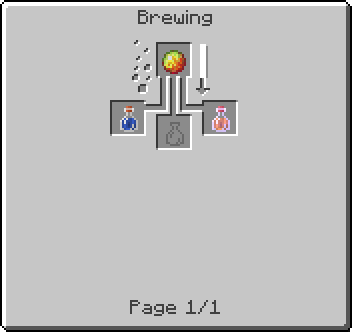
Modul de utilizare vă arată toate rețetele care conțin articolul respectiv.


Și arată și rețete fără formă.

? butonul va apărea atunci când tipul de rețetă se potrivește cu containerul pe care l-ați deschis în prezent. De exemplu. Dacă afișați recipiente în formă în timp ce utilizați un banc de lucru.
Dacă faceți clic pe acest buton, veți reveni la inventarul principal, unde veți vedea suprapuneri evidențiate în sloturile care vă indică ce articole să puneți unde.


Casetă Căutare articole
Caseta de căutare a articolelor este dreptunghiul negru mărginit în partea de jos. Numai articolele care conțin textul în câmpul Căutare articole vor fi afișate în Panoul articolelor. Trebuie să faceți clic pe caseta de căutare pentru a începe să tastați. Dacă faceți clic dreapta pe caseta de căutare, se va șterge instantaneu. Nu este sensibil la majuscule și minuscule. Orice termen de căutare va fi salvat și încărcat atunci când reporniți Minecraft.

Caseta de căutare acceptă și metacaracterele * (orice șir de caractere) și? (orice personaj), precum și complicatul model de potrivire a modelelor java.regex. Ca exemplu, Bl? Ck prezintă nume care conțin Black și Block. De asemenea ^ Blocare ar afișa elemente care încep cu bloc, cum ar fi Blocare, iar blocul $ ar afișa elemente care se termină cu bloc, cum ar fi bloc de note sau bloc de diamante.

Subseturi de articole
Butonul Subseturi de articole este un meniu derulant care conține mai multe seturi diferite de articole. Dacă faceți clic pe un set, se vor afișa toate articolele pe care le conține, iar clic dreapta le va ascunde pe toate. Dacă faceți dublu clic pe un set, se vor afișa numai articolele din acel set.

Modurile pot utiliza API-ul pentru a-și genera propriile seturi de etichete.

Dacă faceți clic pe Shift pe un set, tastați @setname în bara de căutare, ceea ce va face ca panoul de elemente să afișeze numai elementele din acel set.

Dacă faceți clic dreapta pe butonul Subseturi de articole, vor apărea butoanele pentru salvarea subseturilor. Acestea funcționează identic cu stările normale de salvare, redenumire, salvare / încărcare / ștergere, dar vor salva și încărca articolele pe care le-ați ascuns și afișat.

De asemenea, puteți adăuga propriile seturi folosind fișierul de configurare situat în „.minecraft / config / NEISubsSet”
Selector de descântec
Apăsând tasta de descântec (implicit X) puteți afișa gui-ul de selecție de descântare. Vă permite să puneți un element în slot și să selectați descântecele și nivelul care ar putea fi aplicat dintr-un tabel de descântec. Nivelul poate crește până la maximum X. Dacă faceți clic pe un descântec, îl activați și îl dezactivați. (Pentru a preveni erorile neplăcute) Se aplică regulile normale privind conflictul de descântece multiplă, astfel încât să nu poți avea avere și mătase, etc. Din păcate, din cauza limitărilor de spațiu, unele nume au trebuit să fie scurtate, Proiectil la Proiect, Protecție de protejat, Bane de artropode la artropode. Numele descântecului vor fi scurtate numai dacă nu există suficient spațiu. De exemplu, Protecția va fi scurtată la Protect dacă setați nivelul 8, deoarece VIII ocupă puțin spațiu.


Butonul coșului de gunoi funcționează în 4 moduri. Toate operațiunile se aplică atât inventarului dvs. personal, cât și oricăror inventare pe care le-ați fi putut deschide (de exemplu, o casetă).
- 1. Faceți clic pe acesta în timp ce țineți un element, acesta va șterge elementul pe care îl dețineți.
- 2. Țineți apăsat SHIFT în timp ce faceți clic pe el cu un articol în mână și acesta va șterge toate articolele de acel tip din inventarul dvs.
- 3. Țineți apăsat SHIFT în timp ce faceți clic pe acesta, vă va șterge inventarul.
- 4. Dacă faceți clic în mod normal, veți comuta modul Coș de gunoi
Modul Coș de gunoi
Când modul coș de gunoi este activat, orice element pe care faceți clic va fi șters. Ținând apăsat SHIFT și făcând clic pe orice element, se vor șterge toate articolele de acel tip.
Mod creativ
Dacă faceți clic pe butonul C, veți comuta modul creativ. Acest lucru se explică de la sine. Pur și simplu treceți de la creativ la supraviețuire și înapoi. Rețineți că pe serverele SMP acest lucru vă va schimba numai pe dvs. în modul creativ și nu pe întregul server.
Din nou, un alt buton auto-explicativ, dacă plouă chiar acum, acest buton va fi activat. Dacă faceți clic pe acesta, ploaia va fi activată sau dezactivată.
Modul Magnet
Ultimul buton de comutare. Când modul magnet este activat, orice articol aflat la o distanță rezonabilă se va ridica și va zbura spre tine. Articolele nu vor fi atrase dacă totuși nu se pot încadra în inventarul dvs.

Butoane utilitare
Cele 4 butoane cu soare și lună sunt butoane de setare a timpului. Vor seta ora pe Dawn, Noon, Dusk și Midnight când vor fi făcute clic. Acestea vor avansa doar timpul înainte pentru a nu sparge mașinile bazându-se pe ora mondială. Deci, dacă faceți clic pe butonul zi de mai multe ori, acesta va continua să avanseze zilele.
Butonul inimii îl va vindeca pe jucător, va umple bara foamei și îi va opri să ardă dacă este aprins.
Salvați statele
Există 7 stări de salvare capabile să vă salveze întregul inventar și armura pe disc. Dacă faceți clic dreapta pe o stare, vă veți putea redenumi. Butonul x apare lângă stările încărcate, le va șterge. Stările de salvare sunt o caracteristică globală care poate fi transferată între lumi și chiar servere.

Meniu Opțiuni
Aceasta este doar configurația obișnuită a stilului MC Style. Vă permite să editați diverse setări și în special Legături de taste.


Primul buton Comută dacă NEI este activat sau nu. Dacă nu este activat, nu veți putea vedea nimic în afară de butonul de opțiuni. Starea activată este separată pentru SMP și SSP.
Butonul Cheat Mode comută între modul Cheat și modul Rețetă. Modul Rețetă este pentru a juca legitim și doar pentru a folosi componenta de carte de rețete. Stările de salvare și butoanele de trișare vor dispărea, iar panoul Articol nu va genera articole în inventarul dvs.
Seturi de cheats suplimentare dacă trebuie afișate butoanele Create, Rain, Magnet, Time și Heal.
Butonul Stil comută între stilul de buton Minecraft implicit obținut din pachetul de texturi și stilul TMI al școlii vechi din școala veche (prezentat mai jos)

ID-urile articolului comută dacă se afișează ID-ul articolului în sfatul instrumentului. Acest lucru va funcționa pentru toate articolele din inventar, precum și pentru panou.
Această opțiune se va deplasa între Afișat, Auto și Ascuns. Auto va afișa ID-urile numai atunci când NEI în sine este afișat și activat.
Acest lucru are utilizarea suplimentară de a vă arăta exact cât de multe daune are un instrument de susținere. De exemplu, Târnăcopul Safir de mai jos a suferit 6 daune.

Stările de salvare setează doar vremea sau nu pentru a afișa stările de salvare, în mod autoexplicativ.
Dacă picăturile de elemente sunt dezactivate, toate elementele Entity din lume vor fi șterse. Deci, extragerea unui bloc sau scăderea unui articol nu vă va oferi nimic. Cineva a spus că trebuie să o aibă pentru eliminarea întârzierii, așa că am adăugat-o.
KeyBindings face toate ceea ce spun. Faceți clic pe ele și apoi apăsați tasta în care doriți să o modificați.
Spawners Mob
NEI face ca toate tipurile de reproducători de mafii să poată fi obținute în inventarul și locul dvs. Orice gloanțe personalizate pe care le aveți vor primi, de asemenea, un reproducător. Elementul spawner va afișa entitatea din interiorul acestuia, la fel ca blocul. Mobii ostili vor avea nume roșii și mobii pasivi nume albastre. Bug-ul din SMP, unde toți reproducătorii mafiei arată porci, a fost, de asemenea, remediat. Utilizatorilor care au instalat NEI (chiar dacă nu sunt Ops) pe un server cu NEI li se va afișa mob-ul corect.

Diverse modificări Inv
Ctrl făcând clic pe orice articol din inventarul dvs. vă va oferi mai mult din el, la fel ca și când ați face clic pe el în panoul de articole. Dacă ridicați un articol și țineți tasta în timp ce îl plasați într-un container, toate articolele de acel tip pe care le aveți în inventar vor fi, de asemenea, introduse alături de elementul plasat. Util pentru a vă transfera toate pietrele de piatră într-o singură dată.
Tot ce puteți face în SSP se poate face în SMP dacă serverul are NEI instalat. În caz contrar, NEI poate genera în continuare articole folosind comanda give dacă sunteți un OP. Majoritatea funcțiilor sunt activate numai pentru OP-uri.
Există multe opțiuni în NEI care pot fi configurate în „config / NEI.cfg”. Rețineți că cele mai multe dintre acestea sunt editabile în meniul de opțiuni.
Configurare server
Un fișier de configurare va fi generat în config / NEIServer.cfg conținând diverse opțiuni de confiutație pentru servere. Comentariile din fișierul de configurare explică funcțiile. Pe scurt, vă permite să atribuiți anumite funcții pentru a fi utilizate numai de anumiți jucători. Deci, puteți selecta cine poate folosi descântecele OP etc. Există, de asemenea, o secțiune de blocuri interzise, \u200b\u200borice blocuri care sunt interzise nu vor fi afișate în panoul articolului unui utilizator. Roca de bază este interzisă în mod implicit, astfel încât utilizatorii conectați nu pot genera roca de bază (cu excepția cazului în care le specificați numele).
API extins
Există un API extins încorporat în NEI pentru a permite modurilor să se integreze corect. Acest lucru este demonstrat cu modulul RedPower care oferă rețete din cuptorul din aliaj și subseturi specifice RedPower.
Mod de utilizare:
- Clic un semn de întrebare pentru a afișa o suprapunere a rețetei pe GUI deschis.
- Shift-click semnul întrebării într-o GUI Crafting, iar NEI va umple automat GUI-ul cu rețeta folosind orice elemente din inventar.
- Folosind F7 (implicit) în timp ce jocul va afișa linii galbene și roșii pe sol în zonele în care nivelul de lumină este suficient de scăzut pentru ca mulțimile să poată genera în timpul zilei sau oricând (Liniile galbene: Mobii pot să apară noaptea, icre).
- Subsetul Mod include subseturi ale tuturor articolelor sortate după ID.
- Subsetul filelor Creativitate conține fiecare filă mod creativ în propriul său subset.
- În meniul de opțiuni NEI, activați sfaturi de evidențiere pentru a vedea numele oricărui bloc din cruce (similar cu Waila).
- Click dreapta ieșirea unei grile de artizanat pentru a obține cât mai multe rezultate disponibile până la o stivă.
- Stai Î și clic pe un articol dintr-un inventar pentru a arunca un singur articol pe podea.
- Derulați în sus sau în jos în timp ce plasați cursorul peste un articol din inventar pentru a muta efectiv un articol pe fiecare crestătură de derulare în hotbar sau invers.
- Stai Schimb atunci când introduceți un articol într-un inventar pentru a muta toate articolele de același tip în acel inventar.
- Sub Opțiuni NEI\u003e Opțiuni NEIPlugins\u003e Opțiuni Tooltip, activați sau dezactivați sfaturile de instrumente pentru combustibil.
- presa Pagină în sus sau în jos (poate fi legat) sau utilizați rotița de derulare pentru a schimba pagina în panoul de elemente, în loc să faceți clic pe butoanele Următorul și Anterior (acest lucru funcționează numai dacă cursorul este deasupra panoului de element).
- În orice fel de artizanat GUI (inclusiv mașini), Clic săgeata (bara de progres) de la intrare la ieșire pentru a vizualiza toate rețetele utilizate de acea GUI.
- presa P când vă aflați în inventar pentru a afișa o interfață personalizată de poțiune.
Necesită:
Cum să instalați:
- Asigurați-vă că ați instalat deja Minecraft Forge și modurile necesare.
- Găsiți folderul aplicației Minecraft.
- Pe ferestre deschideți Run din meniul Start, tastați % datele aplicatiei% și faceți clic pe Executare.
- Pe Mac Open Finder, țineți apăsat ALT și faceți clic pe Go apoi Library în bara de meniu de sus. Deschideți folderul Suport pentru aplicații și căutați Minecraft.
- Plasați modul pe care tocmai l-ați descărcat (fișierul .jar) în folderul Mods.
- Când lansați Minecraft și faceți clic pe butonul mods, acum ar trebui să vedeți că modul este instalat.







